Wenn Sie auch nur ein vorübergehendes Interesse an Fotografie haben, haben Sie zweifellos diese wunderschönen Instagram-Porträts mit den auffallend unscharfen Hintergründen gesehen. Vielleicht haben Sie versucht, den gleichen Effekt in Ihren eigenen Bildern zu erzielen. Die gute Nachricht ist, dass Sie keine schicke DSLR-Kamera benötigen, um einen schönen verschwommenen Hintergrund in Ihren Fotos zu erzielen.
Neuere iPhone-Modelle machen es einfach, unscharfe Hintergründe zu erstellen, aber auch ältere iPhones können den Effekt mit ein paar zusätzlichen Schritten erzielen. Wenn Sie sich gefragt haben, wie Sie den Hintergrund eines Bildes auf dem iPhone unkenntlich machen können, haben wir drei einfache Möglichkeiten, dies zu erreichen.
Methode 1. Verwenden Sie den Porträtmodus des iPhones
Der einfachste Weg, den Hintergrund – oder den Bokeh-Effekt – auf Ihrem iPhone zu verwischen, ist die Verwendung des beliebten Porträtmodus, aber nicht jedes iPhone verfügt über diese Funktion, da zwei Kameras erforderlich sind, um ordnungsgemäß zu funktionieren. Die folgenden iPhone-Modelle verfügen über den benutzerfreundlichen Porträtmodus, der den Hintergrund von Porträts automatisch weichzeichnet.
- iPhone 7 Plus
- iPhone 8 Plus
- iPhone X (alle Modelle)
- iPhone 11 (alle Modelle)
 Sparen Sie Platz für Ihre großartigen Porträts
Sparen Sie Platz für Ihre großartigen Porträts Wie beim Erlernen jeder neuen Fähigkeit braucht das Erstellen von Fotos mit einer perfekten Hintergrundunschärfe Zeit. Es nimmt auch Platz auf Ihrem Telefon ein. Zwillinge-Fotos kann Ihre besten Bemühungen sparen und ähnliche und doppelte Fotos mühelos löschen.
Herunterladen im App StoreMethode 1. Verwischen Sie den Hintergrund eines Fotos im Hochformat
Wenn Sie eines der oben aufgeführten iPhone-Modelle besitzen, sollten Sie unbedingt den Portrait-Modus nutzen. Es ist der einfachste Weg, ein Foto auf dem iPhone unkenntlich zu machen, und die Ergebnisse sind ohne ein bisschen Bearbeitung atemberaubend. So verwenden Sie den Porträtmodus, um den Hintergrund auf Ihrem iPhone zu verwischen.
- Öffnen Sie die Kamera-App auf Ihrem iPhone.
- Wischen Sie über dem Auslöser durch das Menü und tippen Sie auf "Porträt".
- Über Ihrem Auslöser wird ein zusätzliches Menü mit verschiedenen Arten der Porträtbeleuchtung angezeigt. Wählen Sie zwischen Studiolicht, natürlichem Licht, Konturlicht und mehr.
- Richten Sie die Kamera Ihres Telefons auf Ihr Motiv und befolgen Sie die Anweisungen auf dem Bildschirm. Ihr iPhone fordert Sie möglicherweise auf, sich näher oder weiter von Ihrem Motiv zu entfernen.
- Wenn der Porträtmodus festgestellt hat, dass Ihre Komposition ideal ist, wird das Beleuchtungsbanner gelb.
- Drücken Sie den Auslöser.
So passen Sie die Hintergrundunschärfe an, während Sie ein Foto aufnehmen
Mit den neueren iPhone-Modellen wie iPhone XS, iPhone XR und allen Modellen des iPhone 11 können Sie noch einen Schritt weiter gehen und den Grad der Hintergrundunschärfe in Ihren Fotos mit der Funktion „Tiefensteuerung“ anpassen. So geht's.
- Rahmen Sie Ihr Foto im Hochformat ein, befolgen Sie die Anweisungen auf dem Bildschirm und warten Sie auf das gelbe Licht.
- In der oberen rechten Ecke sehen Sie die Blendentaste (ein f gefolgt von einer Zahl). Tippen Sie darauf, um den Schärfentiefe-Schieberegler zu öffnen.
- Eine Messlinie erscheint über dem Auslöser auf dem Bildschirm.
- Schieben Sie es nach rechts, um mehr Unschärfe hinzuzufügen, und nach links, um weniger Unschärfe hinzuzufügen.
- Wenn Sie mit dem Effekt zufrieden sind, tippen Sie auf den Auslöser.
So passen Sie die Hintergrundunschärfe nach der Aufnahme eines Fotos an
Bei den Modellen iPhone XS, iPhone XR und iPhone 11 können Sie auch die Hintergrundunschärfe anpassen, nachdem Sie Ihr Foto im Hochformat aufgenommen haben. Hier ist unsere Schritt-für-Schritt-Anleitung.
- Nehmen Sie mit einem der oben aufgeführten iPhone-Modelle ein Foto im Hochformat auf.
- Öffnen Sie die Fotos-App und tippen Sie auf Bearbeiten.
- Der Tiefenregler-Schieberegler wird zusammen mit Ihrem Foto im Bearbeitungsbildschirm geöffnet.
- Bewege den Schieberegler, bis die gewünschte Unschärfe erreicht ist.
- Tippen Sie auf "Fertig".
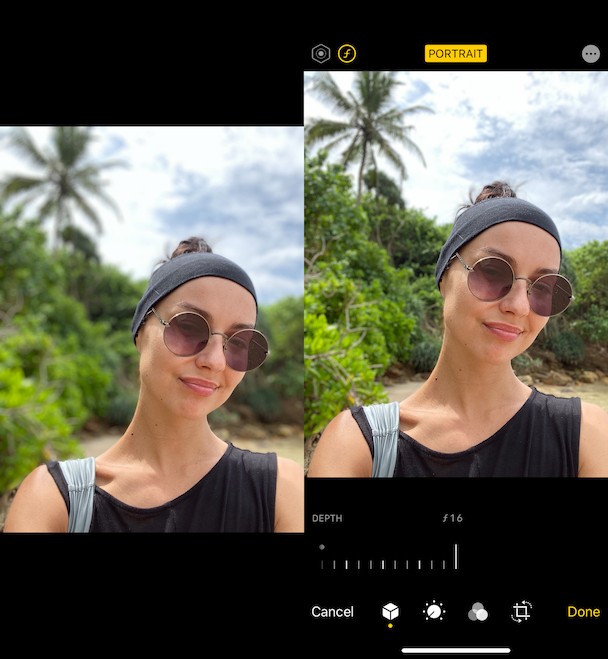
Methode 2. Platzieren Sie das Motiv nahe am Objektiv
Wenn Sie kein iPhone mit der Porträtmodus-Funktion haben, können Sie dennoch einen anständig unscharfen Hintergrund erzielen, indem Sie einfach näher an Ihr Motiv herangehen. Diese Methode bringt Ihr iPhone dazu, eine geringe Schärfentiefe zu verwenden, denn je näher Sie an Ihr Motiv herankommen, desto kleiner wird der Fokusbereich.
Diese Methode ist nicht so intuitiv oder so einfach wie die Verwendung des Porträtmodus, funktioniert aber auf älteren iPhones. Das Geheimnis besteht darin, den idealen Punkt zu finden, an dem Ihr Hauptmotiv scharf und der Hintergrund verschwommen ist.

So nehmen Sie auf älteren iPhones ein Foto mit unscharfem Hintergrund auf
Mit einem älteren iPhone einen schön unscharfen Hintergrund zu bekommen, erfordert nur etwas Experimentieren. So erstellen Sie auf einem älteren Telefon eine schöne Unschärfe.
- Öffnen Sie die Kamera-App Ihres iPhones und finden Sie ein schönes Motiv zum Üben.
- Stellen Sie sich etwa 1,20 m von Ihrem Motiv entfernt auf und rahmen Sie Ihre Aufnahme auf Ihrem Bildschirm ein.
- Tippen Sie auf das Motiv, um den besten Fokus und die beste Beleuchtung zu erzielen.
- Tippen Sie auf den Auslöser Ihrer Kamera.
- Bewegen Sie sich schrittweise näher an Ihr Motiv heran, und zwar so nah wie möglich, ohne Ihr Hauptmotiv unscharf zu machen.
- Die besten Ergebnisse erzielen Sie, wenn Sie Ihr Foto aufnehmen, wenn Ihr Motiv scharf und Ihr Hintergrund schön verschwommen ist.
Methode 3. Verwenden Sie eine kostenlose App, um den Hintergrund zu verwischen
Unsere letzte Option zum Verwischen des Hintergrunds Ihres iPhone-Fotos kann unabhängig davon verwendet werden, welches iPhone-Modell Sie besitzen. Diese Apps wenden Tools an, die Ihren Hintergrund verwischen, nachdem Sie Ihr Foto aufgenommen haben, sodass Sie sie für Fotos verwenden können, die vor Jahren oder Minuten aufgenommen wurden. Viele verschiedene Apps, die einen Unschärfeeffekt erzeugen können, aber Snapseed ist kostenlos und enthält eine Reihe von Fotobearbeitungswerkzeugen.
So verwischen Sie Fotos auf dem iPhone mit Snapseed
- Laden Sie Snapseed herunter und öffnen Sie es auf Ihrem iPhone.
- Tippen Sie auf den Bildschirm, um Ihre Fotobibliothek zu öffnen, und wählen Sie ein Foto aus, das Sie bearbeiten möchten.
- Tippen Sie auf Extras und blättern Sie durch die Optionen. Tippen Sie dann auf Linsenunschärfe.
- Ihr Foto wird auf dem Bildschirm mit einem Kreis angezeigt, der den Bereich einrahmt, der fokussiert bleiben soll.
- Ziehen Sie Ihre Finger zusammen, um den Kreis um Ihr Motiv zu verkleinern oder zu verlängern.
- Tippen Sie unten auf dem Bildschirm auf den Bearbeitungsregler, um weitere Anpassungen vorzunehmen, einschließlich der Stärke der Unschärfe, der Größe des Übergangs und der Vignettierungsstärke.
- Wenn Sie mit den Ergebnissen zufrieden sind, tippen Sie unten rechts auf das Häkchen.
- Wählen Sie „Exportieren“ und dann „Teilen“ oder „Speichern“.
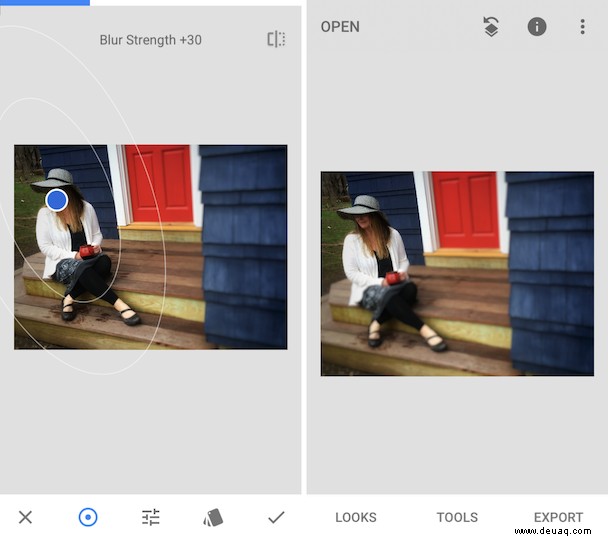
Hintergrundunschärfe ist eine der besten Möglichkeiten, um ein atemberaubendes Porträt zu erstellen oder Ihr Motiv wirklich hervorzuheben. Wenn Sie mit einer iPhone-Kamera fotografieren, haben Sie viele Möglichkeiten, den Hintergrund unscharf zu machen, um tolle Effekte auf all Ihren Fotos zu erzielen.